اگر در مراحل اولیهی نصب ویندوز زبان انگلیسی را تنها برای کیبورد انتخاب کرده باشید، وقتی ویندوز نصب و راه اندازی شد، کیبورد فارسی برای شما فعال نخواهد بود. این مهم را میتوانید در لیست زبانهای کیبورد در گوشهی سمت راست نوار ابزار یا همان تسک مشاهده کنید. برای مثال در عکس زیر میبینید که ما کیبوردهای فارسی و فارسی استاندارد را در کنار زبان انگلیسی آمریکایی فعال کردهایم.
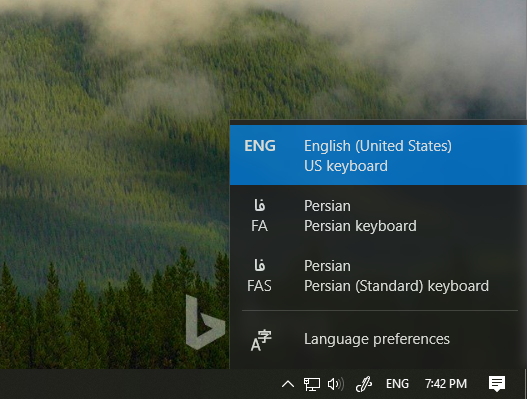
در این جا میبینید که لایههای FA و FAS به ترتیب کیبوردهای فارسی و فارسی استاندارد هستند و گزینهی ENG کیبورد انگلیسی است. شما مطمئنا به کیبورد فارسی احتیاج خواهید داشت تا نوشتهای تایپ کنید یا برای دوست خود پیغامی به فارسی بنویسید یا خیلی کارهای دیگر. اما کیبورد فارسی استاندارد گزینههایی همچون نیم فاصله و چینش متفاوت کیبورد را پیش پایتان میگذارد که فعال سازی آن نیز به شما توصیه میشود. روش کار در ویندوزهای مختلف، کمی متفاوت است و ما تنها انجام آن در ویندوز 10، 8 و 7 را آموزش خواهیم داد.
فعال سازی کیبورد فارسی و فارسی استاندارد در ویندوز 10
برای انجام کار باید برنامهی Settings در ویندوز 10 را اجرا کنید. برای این کار به منوی استارت رفته و روی چرخ دنده سمت چپ کلیک کنید. سپس در تنظیمات روی گزینهی Time & Language کلیک کنید. البته به جای این کار میتوانید در همان نوار ابزار وقتی روی انتخاب کیبورد کلیک میکنید، گزینهی Language preferences را انتخاب نمایید. هر دو به یک جا ختم میشود.
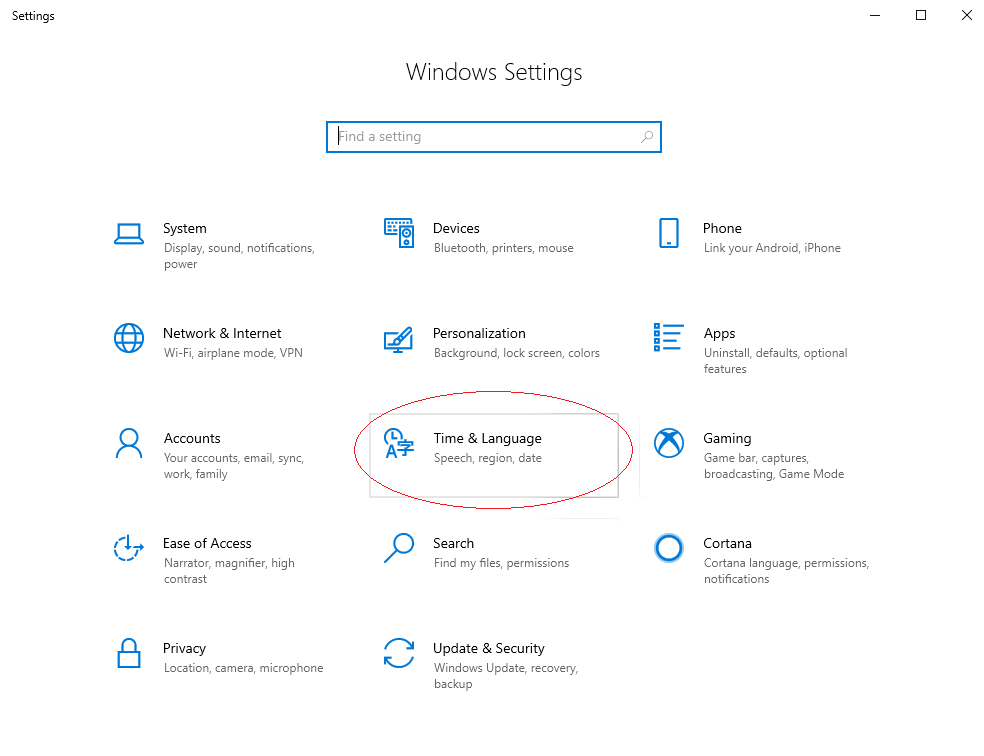
در صفحه بعد به برگهی language بروید و از آنجا در زیرمجموعهی Languages روی Add a language کلیک کنید. در نسخههای قدیمیتر ویندوز 10 گزینه های Region & language در یک برگه بودند، پس اگر ویندوز خود را به روز نکردهاید، این گزینه را انتخاب کنید.
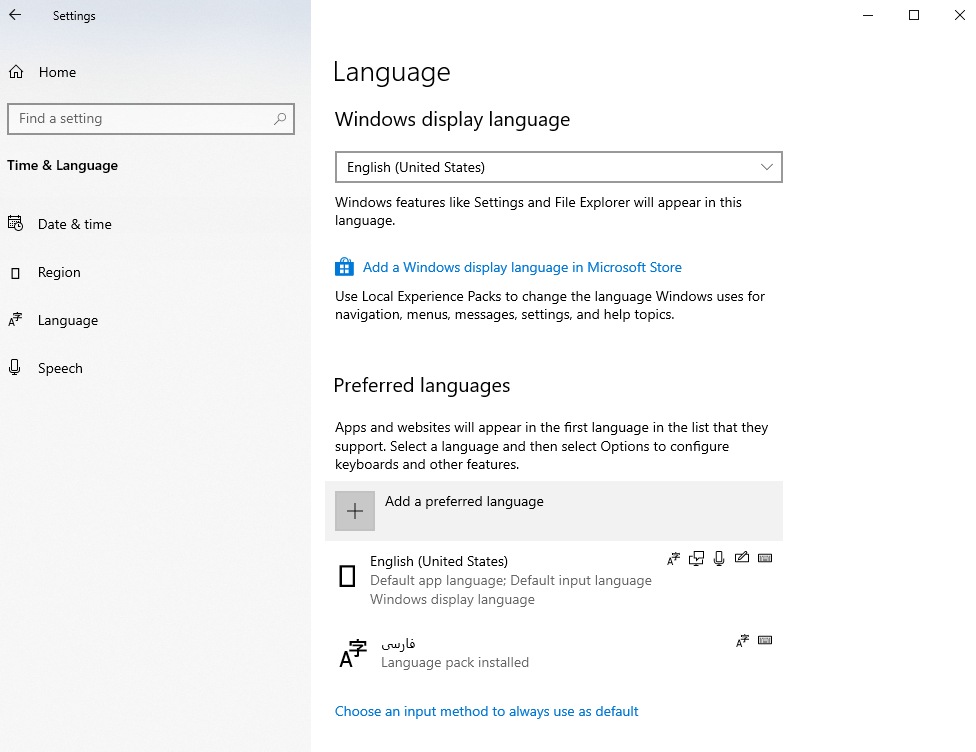
در پنجرهای که باز میشود عبارت فا را جستجو کنید تا زبانهای مختلف فارسی برایتان نمایش داده شود. فارسی و فارسی افغانستان دو گزینهای هستند که شما میتوانید انتخاب نمایید. Next را زده مراحل را پیش میروید و زبان به لیست کیبوردهای شما اضافه میشود.
حالا اگر کیبورد فارسی استاندارد را بخواهید، باید مراحل بیشتری را طی کنید. این کیبورد لایه متفاوتی داشته و همچنین امکان تایپ نیم فاصله را برایتان مهیا میکند. برای انجام کار دوباره به language برگشته و روی فارسی کلیک کنید و سپس Options را انتخاب نمایید.
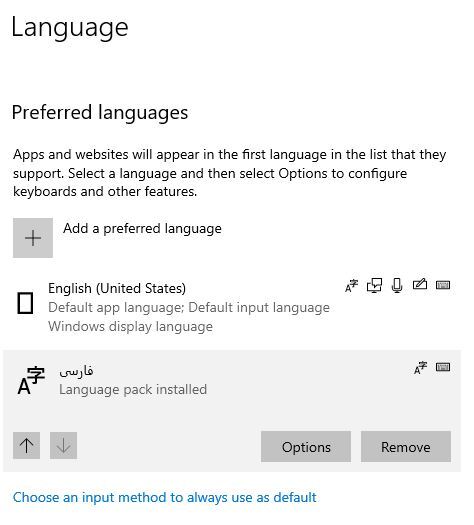
در صفحهی جدید روی Add a keyboard زده و در لیست، Persian (Standard) را انتخاب نمایید.
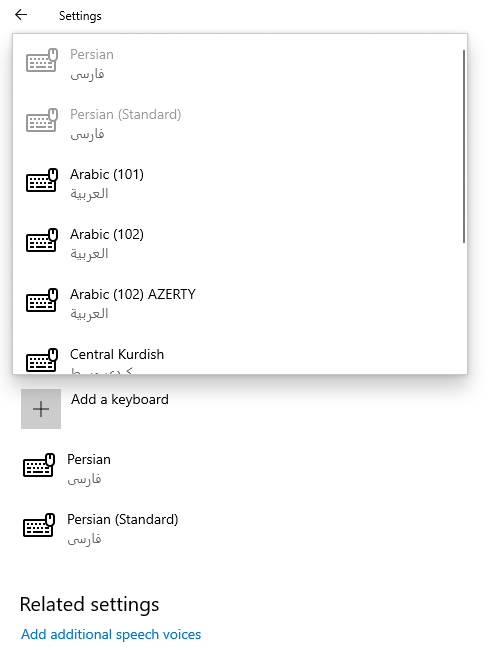
حالا اگر به بخش کیبوردها در نوار ابزار بروید میبینید که در کنار زبان انگلیسی، دو زبان دیگر نیز برای شما نمایش داده میشود که میتوانید آنها را انتخاب کنید.
فعال سازی کیبورد فارسی در ویندوز 7 و 8
برای انجام این کار در ویندوز 7 و ویندوز 8 باید به کنتر پنل بروید. در زیر مجموعه Clock. Language, and Region شما گزینهی Add a language را میبینید که باید آن را انتخاب کنید.
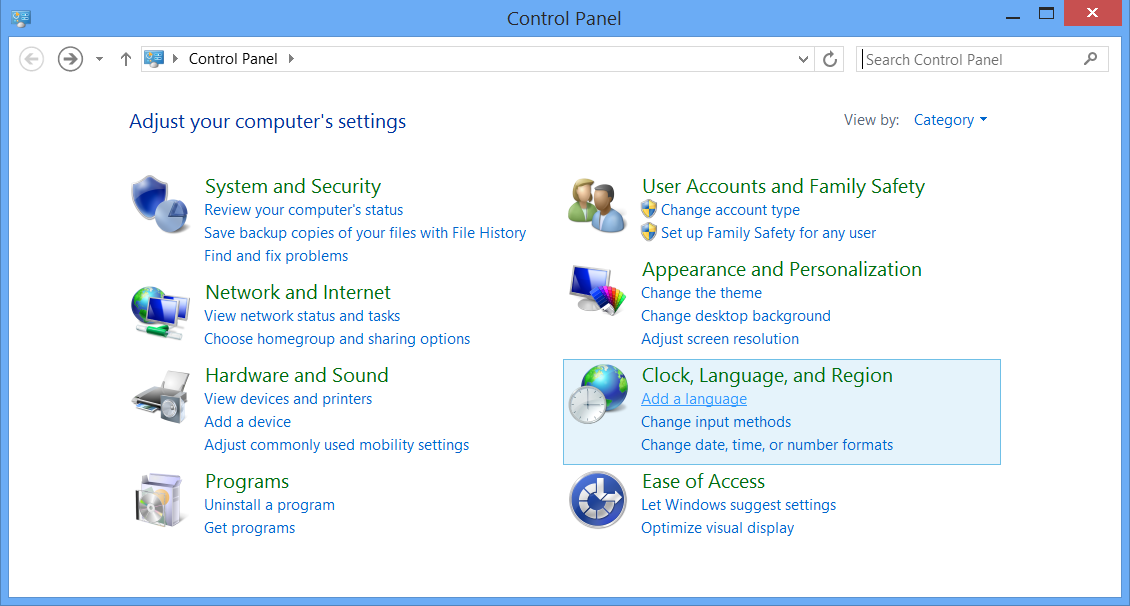
در صفحهی جدید روی Add a language کلیک کرده و سپس با جستجوی عبارت فارسی، زبان مورد نظر خود را انتخاب نموده و سپس روی Add کلیک کنید.
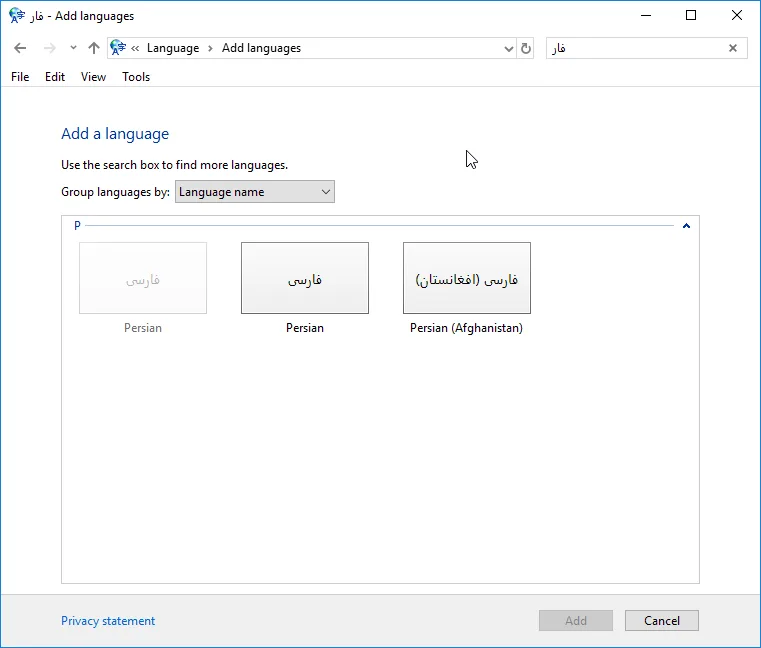
اگر میخواهید کیبورد استاندارد فارسی را فعال سازی کنید، باید دوباره به بخش زبانها رفته و Options را در جلوی فارسی انتخاب کنید.
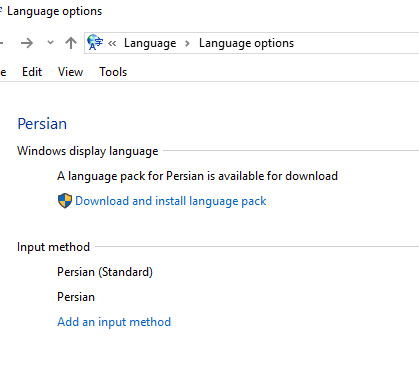
سپس Add an input method را بزنید و بعد از این که کیبورد استاندارد فارسی را انتخاب کردید، روی Save کلیک کنید.
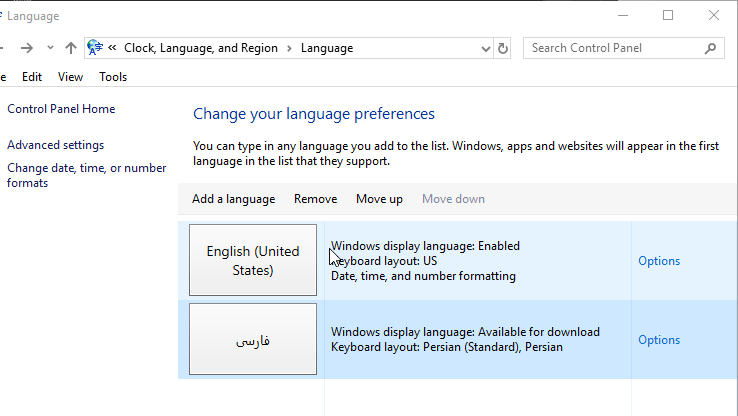

وای دمتون گرم مرسی خیلی
خیلی ممنون
اینا هر کدوم نقصهایی دارن… چطور میشه خودمون کیبورد بسازیم؟
سلام
آموزش انجام این کار رو حتما تو روزهای آینده براتون می زارم
خیلی ممنون از آموزش خوب شما
ممنون بسیار عالی
خدا خیرتون بده
ممنون
ممنون
خدا خیریتون بده
مشکل من حل شد
بسیار عالی، سپاسگزارم
ممنون بابت توضیح فعال کردن کیبرد استاندارد:)
عالیییی
درود
در ویندوز 10 دگرساز راست یا alt سمت راست برای سه نقطه زدن alt+m یا یای مقصوره alt+d کار نمیکنه
اگر راهکاری هست سپاسگزار میشم پاسخ رو برام ایمیل کنید.
دمشما گرم
سلام ممنون از آموزش خوب شما
خیلی ممنون توضیحات ساده و کارامد بود
سلام چرا نمتونم توابع تاب برنامه نصب یا دانلود کنم لطفا راهنمایی کنید؟
ممنون از آموزش خوبی که دارید
روی سیستم من کلا یه فارسی داره و یه دونه فارسی افغانستانی
خوب بود مرسی
ممنون. مشکل نیمفاصله رو حل کردین برام. سالها بود با سختی نیمفاصله تایپ میکردم.
خیلی عالی بود، مشکلاتم حل شد. ممنون از شما